PHP怎么处理WebP图片?这5种方法你必须知道
时间:2025-06-17 23:05:40 305浏览 收藏
还在为PHP解析WebP图片而烦恼吗?本文为你提供5种超实用的解决方案,助力你的网站提速优化!从最常见的GD库扩展到强大的Imagick扩展,再到灵活的cwebp命令行工具和便捷的第三方PHP库WebPConvert,总有一种方法适合你。本文不仅详细讲解了如何通过`imagecreatefromwebp()`等函数处理WebP图片,还提供了判断服务器是否支持WebP、兼容旧版本浏览器以及调整WebP质量的技巧,助你轻松掌握WebP图片解析,提升用户体验。立即学习,让你的PHP程序也能轻松驾驭WebP这种现代图片格式!
PHP解析WebP图片的解决方案主要有以下几种:1. 使用GD库扩展并启用WebP支持,通过imagecreatefromwebp()等函数进行处理;2. 使用Imagick扩展,提供更丰富的图像处理功能;3. 调用cwebp命令行工具实现格式转换;4. 利用第三方PHP库如WebPConvert简化操作;5. 直接输出WebP图片并结合浏览器兼容性处理。要确认服务器是否支持WebP,可通过phpinfo()查看GD或Imagick是否包含WebP信息,若不支持则需重新编译GD库或安装Imagick扩展。为兼容旧浏览器,可使用HTML的

WebP图片解析,简单来说,就是让你的PHP程序能够读取和处理WebP这种现代图片格式。方法不少,但关键在于找到适合你项目需求和服务器环境的。
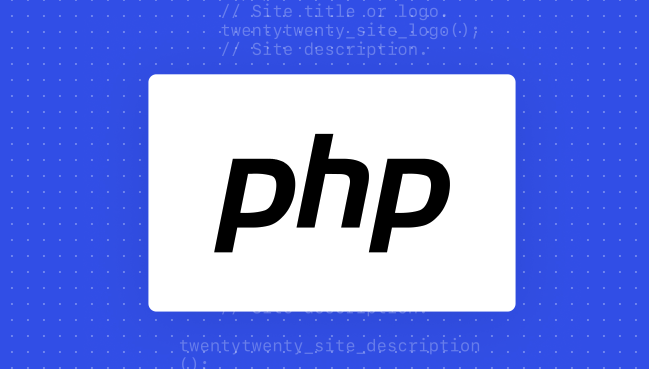
直接输出解决方案即可

解决方案

GD库扩展 + WebP支持: 这是最常见的方案。首先,确保你的PHP安装了GD库扩展,并且GD库编译时启用了WebP支持。可以通过
phpinfo()函数查看GD库的信息,确认是否包含WebP。如果GD库没有WebP支持,你需要重新编译GD库,并重新编译PHP。<?php // 检查GD库是否支持WebP if (imagewebp(imagecreatetruecolor(1, 1), null, 0)) { echo "GD库支持WebP"; } else { echo "GD库不支持WebP,需要重新编译"; } ?>如果GD库支持WebP,你可以使用
imagecreatefromwebp()函数来读取WebP图片,然后进行各种处理,例如缩放、裁剪、添加水印等。<?php $image = imagecreatefromwebp('image.webp'); if ($image === false) { die('无法打开WebP图片'); } // 进行图片处理 (例如,调整大小) $new_width = 200; $new_height = 150; $new_image = imagecreatetruecolor($new_width, $new_height); imagecopyresampled($new_image, $image, 0, 0, 0, 0, $new_width, $new_height, imagesx($image), imagesy($image)); // 输出为JPEG格式 header('Content-Type: image/jpeg'); imagejpeg($new_image, null, 80); // 80是JPEG质量 // 释放内存 imagedestroy($image); imagedestroy($new_image); ?>Imagick扩展: Imagick是另一个强大的PHP图片处理扩展,它支持更多的图片格式,包括WebP。安装Imagick扩展通常比重新编译GD库要简单一些。
<?php try { $image = new Imagick('image.webp'); $image->resizeImage(200, 150, Imagick::FILTER_LANCZOS, 1); $image->setImageFormat('jpeg'); header('Content-Type: image/jpeg'); echo $image->getImageBlob(); } catch (ImagickException $e) { echo 'Imagick错误: ' . $e->getMessage(); } ?>Imagick提供了更多的图片处理选项,但它也可能比GD库占用更多的资源。
cwebp命令行工具: 如果你的服务器上安装了
cwebp命令行工具(WebP的官方编码器),你可以使用exec()函数来调用它,将WebP图片转换为其他格式。<?php $webp_file = 'image.webp'; $jpeg_file = 'image.jpg'; $command = '/usr/bin/cwebp -d ' . escapeshellarg($jpeg_file) . ' ' . escapeshellarg($webp_file); exec($command, $output, $return_var); if ($return_var === 0) { header('Content-Type: image/jpeg'); readfile($jpeg_file); unlink($jpeg_file); // 删除临时文件 } else { echo 'cwebp转换失败: ' . implode("\n", $output); } ?>这种方法的优点是不依赖于PHP的图片处理扩展,但需要服务器上安装
cwebp,并且需要注意exec()函数的安全性。 路径/usr/bin/cwebp只是一个例子,需要根据你的服务器实际安装位置调整。使用现成的PHP库: 有一些PHP库专门用于处理WebP图片,例如
WebPConvert。这些库通常封装了底层的图片处理逻辑,提供了更方便的API。<?php require 'vendor/autoload.php'; // 假设你使用了Composer use WebPConvert\WebPConvert; $source = 'image.png'; $destination = 'image.webp'; WebPConvert::convert($source, $destination, [ 'quality' => 80, ]); if (file_exists($destination)) { echo "WebP图片已生成: " . $destination; } else { echo "WebP图片生成失败"; } ?>使用PHP库可以简化代码,但需要引入额外的依赖。
直接输出WebP图片: 如果你的浏览器支持WebP,你可以直接将WebP图片输出到浏览器。
<?php $webp_file = 'image.webp'; header('Content-Type: image/webp'); readfile($webp_file); ?>但要注意,并非所有浏览器都支持WebP,你需要根据User-Agent判断浏览器是否支持WebP,并提供备选方案(例如JPEG或PNG)。
副标题1 如何判断服务器是否支持WebP,以及如何开启WebP支持?
首先,用phpinfo() 检查。 搜索 "GD" 或 "Imagick",看看有没有WebP相关的字眼。 如果没有,那八成就是没装或者没启用。
对于GD,你可能需要找到GD库的安装目录,重新编译,加上--with-webp参数。 具体步骤取决于你的操作系统和包管理器。 编译完GD,别忘了重启PHP服务。
Imagick的话,通常是通过包管理器安装php-imagick,然后启用扩展。 具体命令取决于你的系统,例如在Debian/Ubuntu上可能是apt-get install php-imagick。 装完也要重启PHP。
副标题2 使用WebP图片时,如何兼容不支持WebP的旧版本浏览器?
这是一个常见的问题。 最常用的策略是使用
<picture> <source srcset="image.webp" type="image/webp"> <img src="image.jpg" alt="描述图片"> </picture>
浏览器会尝试加载第一个
另外一种方法是通过JavaScript检测浏览器是否支持WebP,然后动态替换src属性。 不过这种方法会增加一些JavaScript代码,而且可能会有性能问题。
副标题3 WebP图片的质量和压缩率如何调整,以达到最佳平衡?
WebP提供了有损压缩和无损压缩两种模式。 有损压缩可以提供更高的压缩率,但会损失一些图片质量。 无损压缩则可以保留所有图片细节,但压缩率相对较低。
在使用cwebp命令行工具时,可以使用-q参数来控制有损压缩的质量。 -q 0表示最低质量,-q 100表示最高质量。 通常来说,-q 80是一个不错的起点,你可以根据实际情况进行调整。
在使用Imagick时,可以使用setImageCompressionQuality()方法来设置JPEG/WebP的压缩质量。
$image = new Imagick('image.png');
$image->setImageFormat('webp');
$image->setImageCompressionQuality(80);
$image->writeImage('image.webp');在WebPConvert库中,你可以通过quality选项来设置质量。
WebPConvert::convert($source, $destination, [
'quality' => 80,
]);最佳的质量和压缩率取决于你的图片内容和目标用户。 建议你进行一些实验,找到一个合适的平衡点。 可以使用一些在线工具来比较不同质量设置下的WebP图片,例如Google的PageSpeed Insights。
理论要掌握,实操不能落!以上关于《PHP怎么处理WebP图片?这5种方法你必须知道》的详细介绍,大家都掌握了吧!如果想要继续提升自己的能力,那么就来关注golang学习网公众号吧!
-
501 收藏
-
501 收藏
-
501 收藏
-
501 收藏
-
501 收藏
-
171 收藏
-
154 收藏
-
124 收藏
-
334 收藏
-
182 收藏
-
133 收藏
-
390 收藏
-
399 收藏
-
144 收藏
-
190 收藏
-
230 收藏
-
221 收藏
-

- 前端进阶之JavaScript设计模式
- 设计模式是开发人员在软件开发过程中面临一般问题时的解决方案,代表了最佳的实践。本课程的主打内容包括JS常见设计模式以及具体应用场景,打造一站式知识长龙服务,适合有JS基础的同学学习。
- 立即学习 543次学习
-

- GO语言核心编程课程
- 本课程采用真实案例,全面具体可落地,从理论到实践,一步一步将GO核心编程技术、编程思想、底层实现融会贯通,使学习者贴近时代脉搏,做IT互联网时代的弄潮儿。
- 立即学习 516次学习
-

- 简单聊聊mysql8与网络通信
- 如有问题加微信:Le-studyg;在课程中,我们将首先介绍MySQL8的新特性,包括性能优化、安全增强、新数据类型等,帮助学生快速熟悉MySQL8的最新功能。接着,我们将深入解析MySQL的网络通信机制,包括协议、连接管理、数据传输等,让
- 立即学习 500次学习
-

- JavaScript正则表达式基础与实战
- 在任何一门编程语言中,正则表达式,都是一项重要的知识,它提供了高效的字符串匹配与捕获机制,可以极大的简化程序设计。
- 立即学习 487次学习
-

- 从零制作响应式网站—Grid布局
- 本系列教程将展示从零制作一个假想的网络科技公司官网,分为导航,轮播,关于我们,成功案例,服务流程,团队介绍,数据部分,公司动态,底部信息等内容区块。网站整体采用CSSGrid布局,支持响应式,有流畅过渡和展现动画。
- 立即学习 485次学习
